Cómo usar la función ORDENAR en Excel: Guía completa paso a paso
La función ORDENAR en Excel es una de las herramientas más útiles para organizar datos de forma rápida y eficiente.
Introducida a partir de Excel 365 y Excel 2021, permite ordenar listas, tablas o rangos de manera automática, sin necesidad de usar los comandos tradicionales de “Ordenar” en la pestaña de datos.

María pasó la mañana copiando y pegando filas, moviendo columnas, corrigiendo errores.
Quería una lista de ventas de mayor a menor, pero cada cambio rompía fórmulas y desordenaba todo.
Aquí entra la función ORDENAR de Excel. Es una forma sencilla y dinámica de ordenar datos en Excel sin tocar la tabla original.
Está disponible en Excel 365 y versiones recientes, y funciona con rangos o tablas.
Con la función ORDENAR Excel ahorras tiempo y reduces fallos humanos. Cambia la fuente, y la vista ordenada se actualiza sola. S
in macros, sin pasos extra, sin miedo a perder datos.
En este post verás cómo usarla paso a paso, con ejemplos claros. Sigue leyendo y deja que Excel haga el trabajo por ti.

Hola soy Roger Perez! y en este articulo te quiero compartir como sacarle el máximo partido a la función ORDENAR en Excel.
A continuacion te dejo los tópicos a desarrollar en todo este post:
Entiende lo básico de la función ORDENAR en Excel
Piensa en tu hoja como una estantería llena de libros. La función ORDENAR es el gesto rápido de alinearlos por título, por autor, o por fecha de compra, sin tocar los libros originales.
Crea una copia ordenada que se actualiza sola cuando cambian los datos fuente. Es simple, clara y muy útil en reportes donde el orden manda.
¿Qué es la función ORDENAR en Excel?
La función ORDENAR en Excel devuelve un rango de datos ordenado en función de criterios definidos, ya sea en orden ascendente o descendente.
A diferencia del comando manual de ordenamiento, ORDENAR se actualiza automáticamente cuando cambian los valores en el rango.
Diferencia entre la función ORDENAR y ORDENAR.POR
A continuacion la diferencia entre la función ORDENAR en Excel y la Función ORDENAR.POR:
- ORDENAR: organiza datos dentro de un rango específico.
- ORDENAR.POR: permite ordenar datos basándose en una columna o criterio distinto.
Sintaxis de la función ORDENAR en Excel
La función ORDENAR en Excel luce así:
=ORDENAR(matriz, [ordenar_índice], [criterio_ordenación], [por_col]).
No hay misterio, solo cuatro piezas bien definidas:
Argumentos de la función ORDENAR en Excel
En seguida, te voy a compartir el significado de cada argumento de la función ORDENAR en Excel:
- Matriz → El rango o lista que deseas ordenar.
- Ordenar_índice → Columna o fila a usar para ordenar (1 es la primera columna del rango, 2 la segunda, y así).
- Criterio_ordenación → Tipo de orden (1 para ascendente, -1 para descendente).
- Por_col → Valor lógico (FALSO = ordenar por filas, VERDADERO = ordenar por columnas).
Ejemplo básico uso de la Función ORDENAR en Excel
Imagina una tabla simple con ventas diarias:
- Fechas en A2:A7
- Vendedor en B2:B7
- Importe en C2:C7
Quieres ver la tabla ordenada por fecha más reciente primero. En D2 escribes:
=ORDENAR(A2:C7, 1, -1, FALSO)
¿Qué pasa aquí?
- A2:C7 es la matriz. Es tu estantería completa.
- 1 indica que ordenas por la primera columna del rango, la de fechas.
- -1 pide orden descendente. La fecha más nueva arriba.
- FALSO mantiene el orden por filas, que es lo normal en tablas.
Otro ejemplo cotidiano: ordenar una lista de frutas por nombre de la A a la Z. Si tus frutas están en A2:A10, usa:
=ORDENAR(A2:A10, 1, 1, FALSO)
Si tu tabla tiene varias columnas, como Fruta en A y Precio en B, y quieres ordenar por Precio de menor a mayor:
=ORDENAR(A2:B10, 2, 1, FALSO)
Consejo práctico: abre una hoja de prueba y escribe estas fórmulas sobre una copia de tus datos.
Verás el orden cambiar en tiempo real, como si tuvieras un espejo que siempre muestra la versión ordenada.
Si necesitas validar detalles técnicos de la función, la guía oficial es clara y útil: Función ORDENAR en Microsoft Support.
Pequeña captura mental de Excel:
- En A2:C7, ves tu tabla original, desordenada.
- En D2:F7, aparece una copia ordenada que se ajusta sola si cambias una fecha o un importe.
Ejemplo como ordenar datos en forma ascendente y descendente
Voy a compartir contigo ejemplos de como utilizar la funcion ORDENAR en Excel de forma ascendente y desendente paso a paso.
También voy a compartirte casos prácticos de uso de la Función ORDENAR en Excel como son:
- Ordenar listas de nombres alfabéticamente.
- Ordenar números de menor a mayor o viceversa.
- Ordenar fechas de mas antiguas a mas recientes.
Pero antes, te invito a descargar el archivo de practica, para que puedas aplicar y practicar todos los pasos que te voy a compartir en estos ejemplos:
Descarga el Archivo de practica para la Función ORDENAR en Excel
Pulsa clic en el enlace de arriba para descargar el archivo de práctica.
Orden ascendente
A continuacion, voy a compartirte un ejemplo de como ordenar los datos de una tabla de forma ascendente, utilizando la función ORDENAR en Excel:
En el archivo de practica, ubicate en la Hoja "ASCENDENTE" donde tienes una lista de números en la columna A a partir de la fila 4, en la celda C4 escribe la siguiente formula:
=ORDENAR(A4:A23;1;1)
Te dejo una imagen para que puedas apreciar como queda:
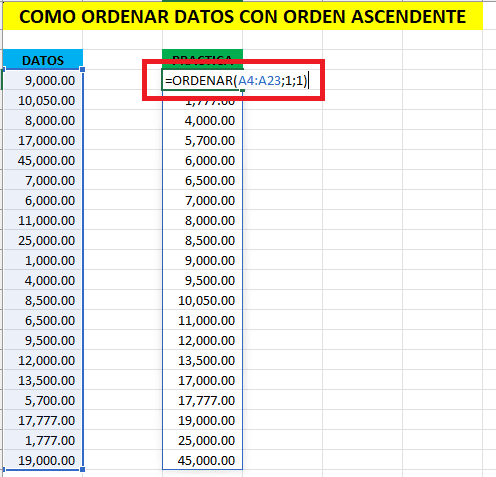
Orden descendente
Veamos ahora un ejemplo de como ordenar los datos de una tabla de forma descendente, utilizando la función ORDENAR en Excel:
En el archivo de practica, ubicate en la Hoja "DESCENDENTE" donde tienes una lista de números en la columna A a partir de la fila 4, en la celda C4 escribe la siguiente formula:
=ORDENAR(DATOS;1;-1)
Te dejo una imagen para que puedas apreciar como queda:
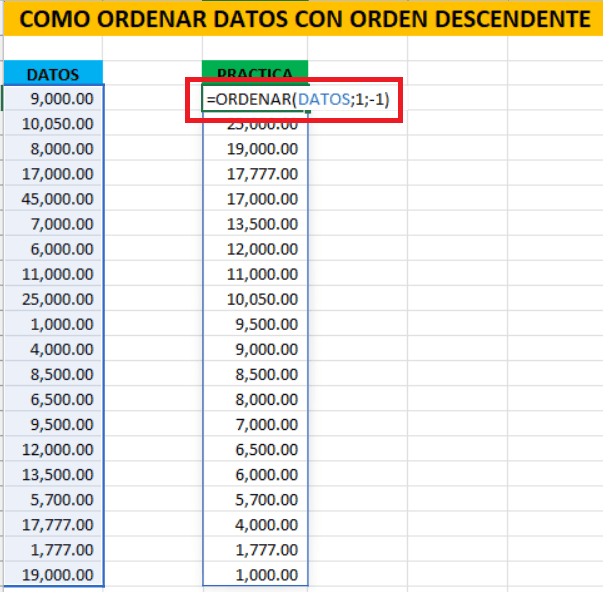
Ordenar por columnas
En ejemplos anteriores, te compartí como ordenar un rango de datos de 1 columna, pero ahora, voy a compartirte como ordenar en un rango con varias columnas.
En el archivo de practica, ubicate en la hoja PERSONAL y ubicate en la celda G2 y escribe la siguiente formula:
=ORDENAR(A2:D7;2;1)
De inmediato obtendrás el resultado ordenado por la columna EDAD de forma Ascendente.
Te dejo una imagen para que puedas apreciar como queda:
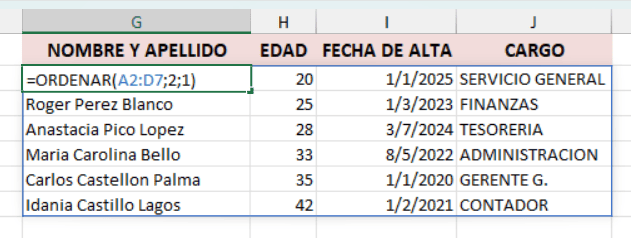
Ordenar por filas
Continuando con los ejemplos de como usar la función ORDENAR en Excel, vamos a ver como ordenar datos por filas.
De forma preestablecida o por defecto, la función ordena el orden por columnas, pero puede darse el caso que tu tienes datos que quieres ordenar por filas.
Para aplicar y practicar este ejemplo, ubica dentro del archivo de practica en la Hoja llamado "PORFILAS" y selecciona la celda B8, dentro de este escribe la siguiente formula:
=ORDENAR(B1:G4;1;1;VERDADERO)
Al pulsar enter, observaras que se ha ordenado en orden alfabético el nombre de los empleados, es decir, por la fila 1.
Te dejo una imagen para que puedas apreciar como queda:

Ahora, si quieres ordenar por la segunda fila, es decir, por edades, tan solo cambia el 1 por el 2, y de esta forma se ordenara apartir de la segunda fila (por edades), a continuacion te dejo la formula:
=ORDENAR(B1:G4;1;1;VERDADERO)
Ahora veamos:
Ordenar varias columnas
En este tópico especial, te voy compartir los pasos de como ordenar por varias columnas.
Si has leído y aplicado todo desde el comienzo de este articulo hasta este punto, estoy seguro que ya tienes idea de como ordenar datos por varias columnas utilizando la función ordenar de Excel.
Es muy simple y sencillo, dentro del segundo argumento, tan solo tendrás que indicar el numero de columna por la que deseas ordenar.
Te dejo un video ilustración para que puedas tener una idea:
Aplica la función ORDENAR en ejemplos prácticos de la vida real
Los datos desordenados confunden, cansan y hacen perder dinero, con ORDENAR conviertes ruido en una vista limpia que se actualiza sola.
Úsala en reportes, listas personales y cualquier tabla que deba estar lista para decidir. ¿Imaginas lo fácil que sería tu contabilidad diaria?
Ordena una tabla de ventas por región y cantidad
Piensa en una hoja con tres columnas: Región, Producto, Ventas.
La captura mental del antes es clara: filas mezcladas, regiones repetidas, importes sin patrón.
El después se ve como una vitrina alineada, con los mejores números arriba y todo en su sitio.
Para aplicar y practicar el ejemplo, ubicate dentro del archivo de practica y selecciona la celda F2 de la Hoja "VENTAS", dentro de este escribe la siguiente formula:
=ORDENAR(VENTAS;3;-1;FALSO)
- Ventas indica es la matriz que contiene el rango de datos.
- El numero 3 indica la columna de ventas a ordenar.
- -1 es el orden seleccionado, en este caso descendente.
- Falso indica que se ordenara por fila.
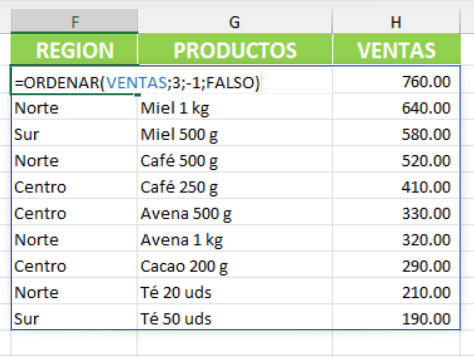
Usa la función ORDENAR en Excel con dos criterios
Variación útil: ordenar por dos criterios.
Primero Ventas descendente, luego Región A a Z, hazlo encadenando ORDENAR:
Para aplicar y practicar los pasos, en el archivo de practica, ubicate en la Hoja VENTAS y selecciona la celda J2, comienza por escribir las siguiente formulas:
Ordena por Región ascendente:
=ORDENAR(VENTAS, 1, 1, FALSO)
Ahora, si tu quieres que se ordene con dos criterios, en la celda J2 vuelve a escribir las siguiente formula, donde mostraremos las ventas de forma ascendente:
=ORDENAR(VENTAS;{1,3};{1,-1})
A continuacion los detalles de cada argumento:
- VENTAS: Es la matriz que contiene el rango de los datos.
- {1,3} = Significa que se ordenara primero por región y después por ventas.
- {1,-1} = Significa que se ordenara primero en forma ascendente (A-Z) y en seguida de forma descendente.
El efecto es doble, regiones agrupadas, y dentro de cada región, los importes van de mayor a menor.
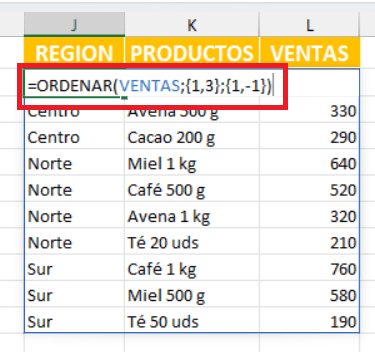
Ahora veamos:
Usa la función ORDENAR para listas personales como tareas o compras
En el día a día, la función ORDENAR en Excel ahorra dinero y tiempo.
Imagina tu lista del mercado local, con producto y precio.
Quizá compras para una familia que prepara un viaje y cada euro cuenta.
Para aplicar y practicar los pasos, ubicate en el archivo de practica y selecciona la celda D2 de la Hoja "LISTA".
Deseamos ordenar la lista para ver primero los productos mas baratos, seguidos por los mas caros, para eso escribe la siguiente formula dentro de la celda D2:
=ORDENAR(LISTA;2;1)
En seguida obtenemos los siguientes beneficios:
- Visualizas primero lo económico, útil para ajustar el presupuesto.
- Controlas el ticket final antes de ir a la tienda.
- Creas versiones ordenadas por precio, por nombre o por categoría si añades una columna extra.
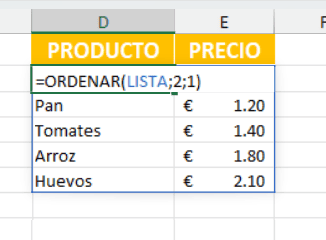
Escenario de gastos del hogar, ordenado por monto de mayor a menor:
- Tabla: Fecha, Concepto, Monto.
- Fórmula: =ORDENAR(A2:C50, 3, -1, FALSO)
- Resultado esperado: los gastos más altos arriba, perfectos para decidir recortes y renegociaciones.
Contactos ordenados por apellido:
- Tabla: Nombre, Apellido, Teléfono.
- Fórmula: =ORDENAR(A2:C200, 2, 1, FALSO)
- Resultado esperado: lista alfabética por Apellido, ideal para búsquedas rápidas.
Combina con la función FILTRAR para listas más inteligentes.
Por ejemplo, compras por debajo de 1,50, ordenadas por precio:
=ORDENAR(FILTRAR(A1:B20, B1:B20<=1,5), 2, 1, FALSO)
Resultado esperado:
- Solo aparecen los ítems baratos.
- El producto más barato arriba, decisión inmediata.
Si prefieres repasar el método tradicional de ordenar por menú para comparar enfoques, esta referencia oficial te puede ayudar: Ordenar datos en un rango o tabla en Excel.
Ideas rápidas para llevarte hoy:
- Tareas: ordena por fecha límite, =ORDENAR(A2:C100, 3, 1).
- Inventario casero: ordena por stock, =ORDENAR(A2:D200, 4, -1).
- Plan del viaje: gastos por categoría filtrados y ordenados, =ORDENAR(FILTRAR(A2:D500, B2:B500="Transporte"), 4, -1).
Tu hoja pasará de caos a filas perfectas que cuentan una historia clara, siempre actualizada y lista para decidir.
Ahora veamos:
Ordenar listas de nombres alfabéticamente con la función ORDENAR en Excel
La función ORDENAR te permite ordenar automáticamente una lista de nombres, ya sea de A a Z (ascendente) o de Z a A (descendente), sin tener que usar el comando manual "Ordenar" del menú.
Ejemplo Practico: Dentro del archivo de practica, ubicate en la Hoja "NOMBRES" y selecciona la celda C2 vamos a escribir la siguiente formula:
=ORDENAR(A2:A9;1;1)
Ahora te explico los argumentos:
- A2:A9 → Es el rango que contiene los nombres a ordenar.
- 1 → Indica que Excel debe ordenar según la primera columna del rango (En este caso, la única).
- 1 → Indica que el orden sera ascendente (A - Z). Usa -1 si deseas ordenar de Z - A.
A continuacion te dejo una imagen del resultado obtenido:
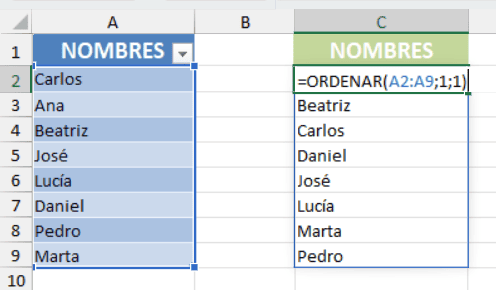
Ordenar números de menor a mayor o viceversa con la función ORDENAR en Excel
La función ORDENAR es una de las herramientas más potentes y modernas de Excel.
Permite organizar listas numéricas (o de texto) automáticamente sin alterar los datos originales.
A diferencia del método tradicional de “Ordenar” desde la pestaña Datos, esta función se actualiza dinámicamente cada vez que cambian los valores del rango.
Ejemplo Básico: Dentro del archivo de practica, ubicate en la Hoja "NUMEROS" y selecciona la celda C2, dentro de este vamos a escribir la siguiente formula:
=ORDENAR(A2:A9;1;1)
A continuacion te comparto la explicación de la formula por argumento:
- A2:A9 → Es el rango de números que deseas ordenar.
- 1 → Indica que se ordenara segun la primera (y unica) columna del rango.
- 1 → Significa que el orden sera ascendente (De menor a mayor). Si deseas que sea de mayor a menor sustituye el 1 por -1.
A continuacion te dejo una imagen del Resultado obtenido:
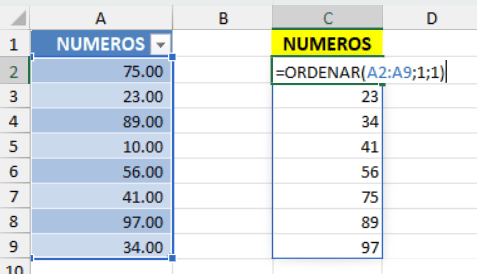
Ordenar fechas de mas antiguas a mas recientes con la función ORDENAR en Excel
La función ORDENAR permite clasificar automáticamente listas de fechas, números o textos en orden ascendente o descendente, sin necesidad de usar el comando manual “Ordenar” del menú Datos.
Esta función resulta muy útil cuando trabajas con registros cronológicos, por ejemplo con fechas de ventas, eventos o entregas y necesitas que se actualicen dinámicamente.
Ejemplo práctico: Dentro del archivo de practica, ubicate en la Hoja "FECHAS" y selecciona la celda C2, dentro de este vamos a escribir la siguiente formula:
=ORDENAR(A2:A15;1;1)
A continuacion te comparto la explicación de la formula por argumento:
- A2:A15 → Es el rango que contiene las fechas que deseas ordenar.
- 1 → Indica que Excel debe ordenar por la primera columna del rango.
- 1 → Significa que el orden sera ascendente (De mas antiguo a mas reciente). Si deseas que sea de reciente a mas antiguo sustituye el 1 por -1.
A continuacion te dejo una imagen del Resultado obtenido:
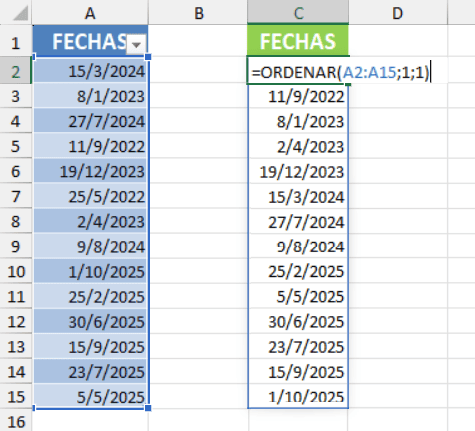
Diferencias entre la función ORDENAR en Excel y el comando Ordenar
El menú Datos, Ordenar, funciona, pero es un paso manual y no se mantiene solo.
Cada cambio en la tabla original te obliga a volver a ordenar.
Con la función ORDENAR, creas una vista paralela que se actualiza al instante, como un espejo mágico que refleja el orden que elegiste.
Ejemplo claro: una lista de estudiantes con sus notas. Agregas nuevas calificaciones, corriges una errata, o llega un alumno más.
Si usas la Pestaña Datos >> Ordenar, tendrás que repetir el proceso cada vez.
Con =ORDENAR(A2:C100, 3, -1, FALSO), donde la columna 3 es la nota, tu ranking se reacomoda solo. No tocas la tabla original, evitas errores, y mantienes trazabilidad.
En reportes grandes, este cambio es oro. El orden manual falla cuando:
- Varias personas editan el archivo.
- Hay actualizaciones frecuentes.
- Debes comparar versiones o conservar el orden original.
La función ORDENAR elimina ese riesgo. Te da una copia dinámica y segura, ideal para dashboards, informes semanales y controles de calidad.
Funcion ordenar | comando ordenar |
|---|---|
Fórmula dinámica | Herramienta manual |
Se actualiza automáticamente | Necesita repetirse cada vez |
Disponible en Excel 365/2021 | Disponible en todas las versiones |
Evita errores comunes al usar ORDENAR y maximiza sus beneficios
La función ORDENAR en Excel brilla cuando los datos están limpios y las referencias son correctas.
Un pequeño descuido puede romper el flujo y dar resultados raros.
Pulimos esos puntos críticos con soluciones directas y fórmulas listas para pegar.
Errores típicos que frenan tu análisis:
- Tipos mezclados: números guardados como texto, fechas como cadenas, ceros vacíos.
- Celdas vacías: aparecen al final, rompen totales visuales y comparaciones.
- Parámetros invertidos: confundir índice_orden con orden_ordenación.
- Corchetes en tablas: olvidar Tabla[Columna] en referencias estructuradas.
- Celdas combinadas: el orden falla o muestra mensajes de error, sobre todo en rangos. Si te pasa, revisa esta guía oficial: Error al ordenar un rango con celdas combinadas.
Apuesta por tablas nombradas, tipos correctos y fórmulas defensivas. El resultado se siente fluido, como un tablero que se arma solo.
Soluciona problemas con datos mixtos o vacíos
A continuacion voy compartirte como solucionar problemas con datos mistos o vacíos al utilizar la función ordenar en Excel dentro de tus formulas.
Las celdas vacías no desaparecen, suelen ir al final al ordenar.
En reportes, esto puede empujar filas útiles lejos de tu vista, además, si Importes llegan como texto, el orden será alfabético, no numérico.
Escenario de ventas incompletas:
- Antes del error: en C2:C100 hay importes como números y textos con símbolo €. Varias filas tienen el Importe vacío.
- Después de la corrección: limpias el campo y quitas vacíos antes de ordenar.
Pasos rápidos para dejar la columna lista:
- Convierte texto a número, quita € y espacios: en una columna auxiliar D, escribe =SI(C2="","",VALOR(SUSTITUIR(SUSTITUIR(C2,"€","")," ",""))) y copia hacia abajo.
- Ordena solo filas válidas con FILTRAR para evitar huecos: =ORDENAR(FILTRAR(A2:D100, D2:D100<>""), 4, -1, FALSO).
Qué logras:
- Vacíos fuera de la vista ordenada.
- Números reales listos para ordenar y sumar.
- Un resultado estable, incluso si mañana llegan más filas.
Variación con SI directo en la matriz:
- Si no quieres columna auxiliar, aplica limpieza en la fórmula: =ORDENAR(FILTRAR(HSTACK(A2:C100, SI(C2:C100="", "", VALOR(SUSTITUIR(SUSTITUIR(C2:C100,"€","")," ","")))), INDEX(HSTACK(A1:C1,"Importe limpio"),,)<>""), 4, -1, FALSO) Si no cuentas con HSTACK, usa una columna auxiliar. Es más limpio y más mantenible.
Consejos que evitan dolores de cabeza:
- Verifica tipos con =TIPO(C2); si devuelve 2, es texto.
- Para fechas, usa =FECHA o =VALOR y aplica formato de fecha.
- Evita celdas combinadas en rangos de origen. Mejor usa formato centrado en selección.
Integra la función ORDENAR en Excel con otras herramientas de Excel para resultados potentes
El verdadero salto llega cuando la función ORDENAR en Excel se acopla con cálculos y búsquedas.
Tu dashboard se actualiza solo, con números claros arriba y totales correctos a un lado.
Caso práctico, totales por categoría con vista ordenada:
- Tabla con columnas: Fecha, Categoría, Importe. Conviértela en tabla y nómbrala Ventas.
- Limpia tipos si hace falta: Ventas[Importe] debe ser numérico.
- Crea un listado único de categorías y ordénalo por total.
Fórmulas útiles:
- Categorías únicas ordenadas por total, de mayor a menor: =ORDENARPOR(UNICOS(Ventas[Categoría]), SUMAR.SI(Ventas[Categoría], UNICOS(Ventas[Categoría]), Ventas[Importe]), -1).
- Reporte con totales al vuelo, usando la categoría en la celda E2: =SUMAR.SI(Ventas[Categoría], E2, Ventas[Importe])
Ahora arma el panel:
- A la izquierda, la tabla ordenada por fecha o importe: =ORDENAR(Ventas, 3, -1, FALSO) si la tercera columna es Importe.
- A la derecha, el ranking de categorías con ORDENARPOR y los totales con SUMAR.SI.
- Arriba, filtros con validación de datos que ajustan FILTRAR y, por extensión, todo el tablero.
También puedes juntar con BUSCARV para extraer datos clave de la fila top:
- Top venta del día: =INDICE(ORDENAR(FILTRAR(Ventas, Ventas[Fecha]=HOY()), 3, -1), 1,) y luego BUSCARV para mostrar detalle del producto si está en otra tabla.
Errores comunes al integrar, y cómo evitarlos:
- Parámetros en ORDENAR: recuerda el orden, índice_orden va antes que orden_ordenación. Un 2 mal puesto cambia la historia.
- Corchetes en tablas: usa Ventas[Importe] y no Ventas Importes. Las referencias estructuradas son más seguras y más rápidas.
- Por columnas: por_columnas casi siempre es FALSO. Pon VERDADERO solo si ordenas una matriz por columnas.
Cuando alineas estas piezas, tu archivo deja de pedir atención constante.
Se actualiza solo, mantiene el orden correcto y expone los totales precisos, te mueves más rápido y con menos clics.
En la oficina, se siente como ponerte la capa de superhéroe y apagar incendios con una sola fórmula.
Errores comunes al usar la Función ORDENAR en Excel
A continuacion voy a compartir dos errores comunes que se pueden presentar mientras utilizas la función ORDENAR en Excel.
Veamos:
Rango vacío o incorrecto al usar la función ORDENAR en Excel
Este es el primer error común que se presenta y se origina cuando la matriz esta vacía, de inmediato Excel mostrara error.
Ahora veamos:
Incompatibilidad con versiones anteriores
Este es el segundo error común que se presenta y se origina cuando intentas utilizar la función ordenar en Excel versión 2016 o en versiones mas antiguas.
Ahora veamos:
Ventajas de usar la función ORDENAR en Excel
A continuacion la lista de ventajas al utilizar la función ORDENAR en Excel:
- Ahorra tiempo.
- Se actualiza automáticamente.
- Se integra con otras funciones dinámicas como FILTRAR y UNICOS.
Trucos avanzados con la función ORDENAR en Excel
A continuacion, voy a compartir 2 trucos avanzados, que puedes utilizar al trabajar con la función ORDENAR en Excel.
Primeramente veamos:
Usar la funcion ORDENAR en Excel junto con FILTRAR
Potencia el análisis combinando con la función FILTRAR, para eso ubicate en el archivo de practica, selecciona la hoja VENTAS.
Y ahora, vamos a ver un ejemplo, vamos a extraer solo ventas de la región Sur, ordenadas de mayor a menor, para eso selecciona la celda A16 y escribimos la siguiente formula:
=ORDENAR(FILTRAR(VENTAS, VENTAS[REGION]="Sur"), 3, -1, FALSO)
Resultado esperado:
- Aparecen solo filas con Región = Sur.
- La fila con 760 ventas queda arriba.
- Mantienes la tabla original intacta.
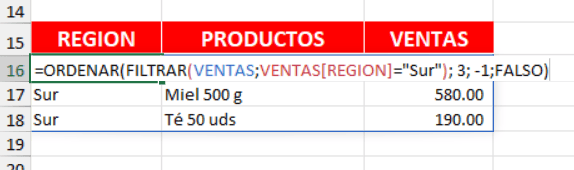
Ahora veamos:
La funcion ORDENAR en Excel con funciones dinámicas
Al combinar la función ORDENAR en Excel con la función UNICOS, te permite crear listas únicas ordenadas.
Ejemplos avanzados, explicado paso a paso de como Combinar la Función FILTRAR y la Función UNICOS, de igual forma encontraras como combinar la función ORDENAR y UNCIOS.
Preguntas frecuentes sobre la función ORDENAR en Excel
1. ¿En qué versiones de Excel funciona ORDENAR?
En Excel 365 y Excel 2021.
2. ¿Puedo usar ORDENAR en Google Sheets?
Sí, pero con una sintaxis diferente.
3. ¿Qué pasa si intento usar ORDENAR en Excel 2016?
Mostrará error, ya que no está disponible.
4. ¿Se pueden ordenar datos de texto y números al mismo tiempo?
Sí, Excel ordena alfabéticamente los textos y numéricamente los números.
5. ¿ORDENAR reemplaza al comando Ordenar de Excel?
No lo reemplaza, pero lo mejora en escenarios dinámicos.
6. ¿Puedo ordenar datos sin modificar la tabla original?
Sí, ORDENAR muestra un rango ordenado aparte, sin alterar los datos originales.
Conclusion sobre la función ORDENAR en Excel
La función ORDENAR en Excel es una herramienta poderosa para organizar datos de manera automática, flexible y eficiente. Si trabajas en Excel 365 o 2021, usar esta función puede ahorrarte tiempo y permitirte mantener tus datos siempre actualizados.
ORDENAR te da una vista limpia y dinámica, sin tocar la tabla original.
Ya viste lo básico, probaste ejemplos de ventas y listas, y esquivaste errores típicos como tipos mezclados, vacíos y parámetros invertidos.
Con esto, dejas de copiar y pegar como María, y ganas control real sobre tus datos.
Dominar esta función convierte el manejo de datos en algo ágil y hasta divertido.
¿Que tal te pareció el articulo de hoy "Cómo usar la función ORDENAR en Excel: Guía completa paso a paso"? ¿Te gusto?
Si te gusto, te invito a compartirlo con tus amigos por correo electrónico, WhatsApp o bien por Facebook, a continuación te dejo un botón para que puedas compartirlo:
Cualquier duda o pregunta, puedes escribirme directamente en la sección de comentarios, en la pagina del chat, directamente en whatsapp o bien al correo electrónico rogerperez@aplicaexcelcontable.com.
Te saluda,
Roger Perez – Aplica Excel Contable
